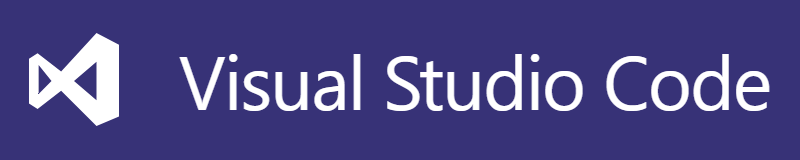
TypeScript の インストールと設定ができました! さっそく Visual Studio Code から TypeScript で Hello World を!
Visual Studio Code の 公式ドキュメント が 詳しいので、ドキュメントに則って進めたいと思います.
作業環境
- Windows 10 64bit
- Node.js 8.4.0 64bit
- TypeScript 2.4
- Visual Studio Code
Visual Studio Code に TypeScript サポート の 拡張機能を追加
Visual Studio Code は 標準で TypeScript に 手厚いサポート “VS Code provides many features for TypeScript out of the box. - TypeScript Programming with Visual Studio Code“ がついています. ただし Lint については 拡張機能が必要なようで、今回は egamma さん の 拡張機能 を 使わせていただくことにしました.
レーティングが高く、インストール数も多く、また「ようこそ」画面で推薦されていることなどからの選定となります. Thank you for the great extension!, egamma-san!!
Visual Studio Code を 起動し「ようこそ」画面から、[カスタマイズする] - [ツールと言語] - [TypeScript] を クリックします.
※ 「ようこそ」 が 表示されない場合は、メニュー の [ヘルプ] - [ようこそ] を 選択します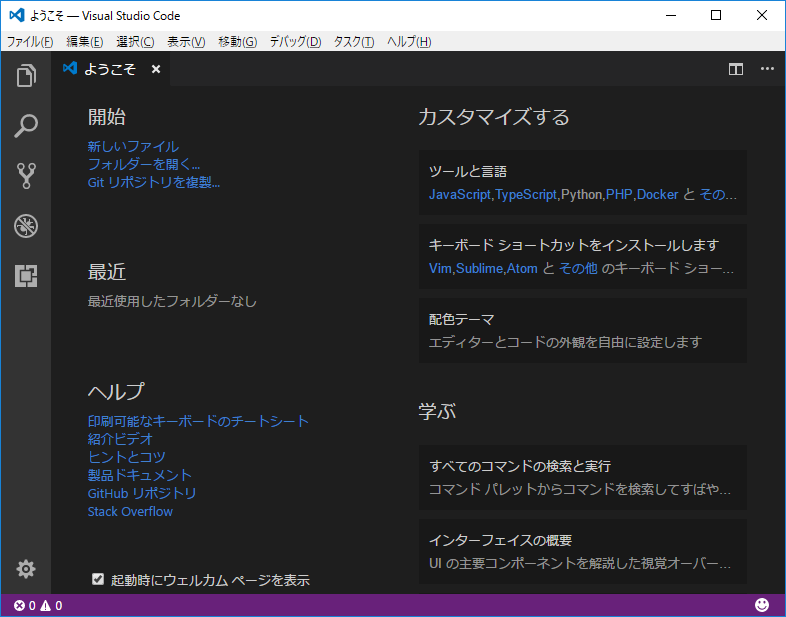
「TypeScript に追加サポートをインストールしたあと、ウィンドウが再読み込みされます.」 が 表示されるので [OK] を クリックします.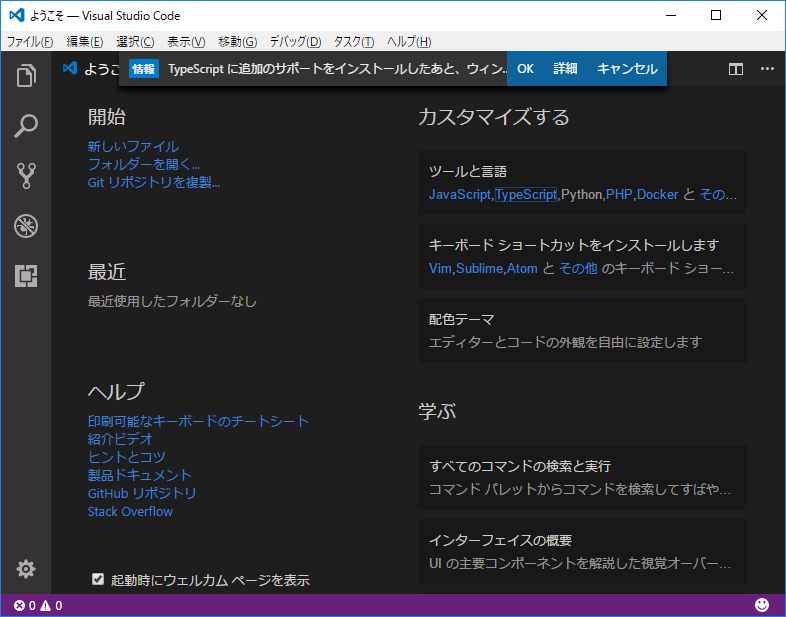
Visual Studio Code が 再起動し、「ようこそ」の TypeScript の 色が変わり TypeScript サポートがインストールされました.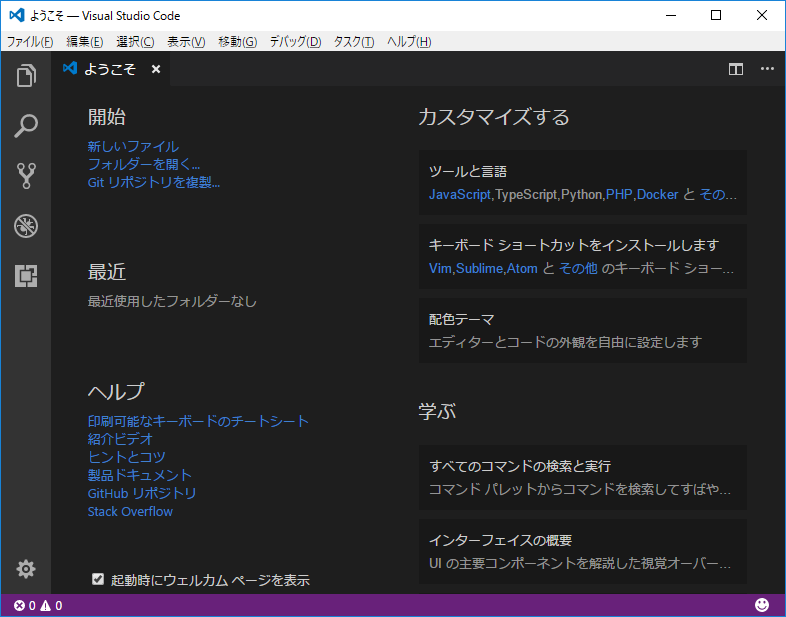
また、Ctrl + Shift + X で 拡張機能を表示するとインストール済みに TypeScript が 追加されていることからも確認できます.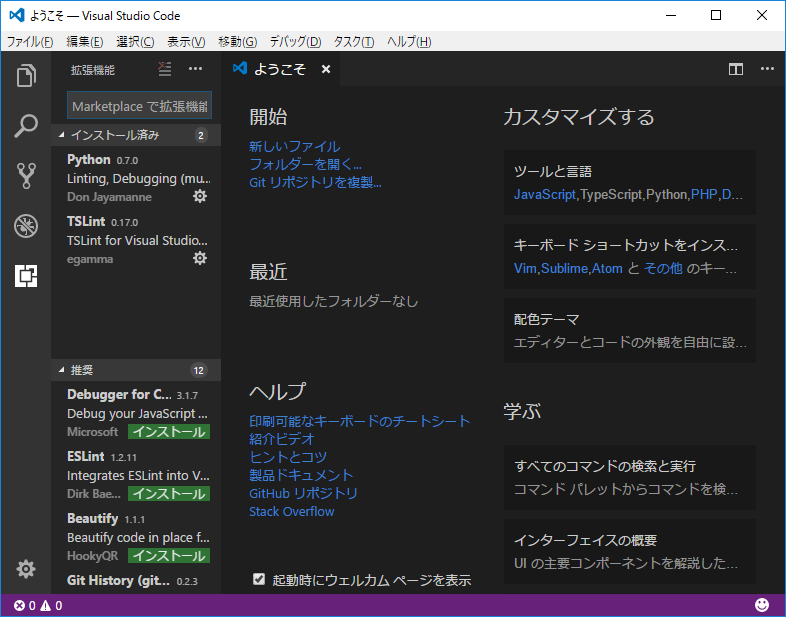
プロジェクト・フォルダー の 作成 と 展開
例によって Ctrl + @ で 統合コンソールを表示. 下記コマンドを実行しフォルダーの作成 と Visual Studio Code で フォルダーを開きます. 今回は C:\Develop\workspace\hello-typescript に フォルダーを作成しました.1
2PS C:\Users\username> mkdir C:\Develop\workspace\hello-typescript
PS C:\Users\username> code C:\Develop\workspace\hello-typescript\
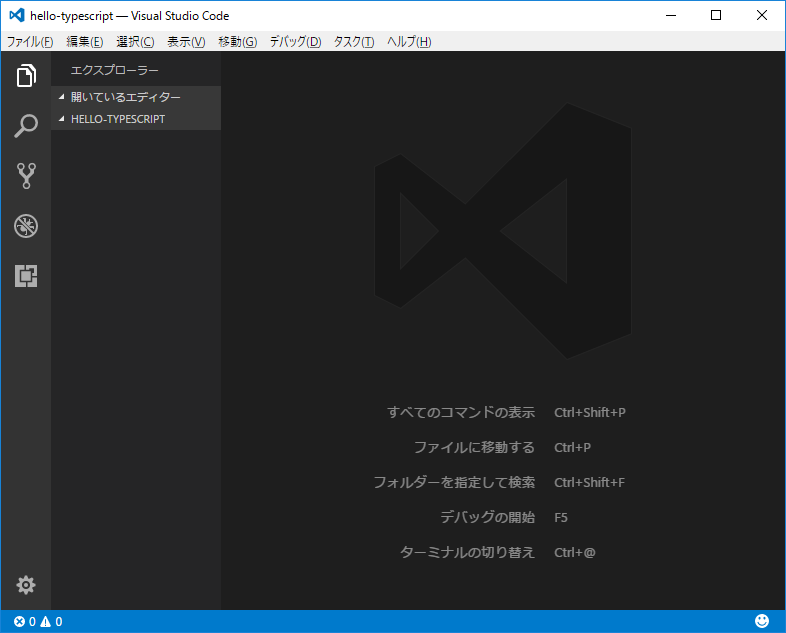
tsconfig.json と tslint.json の 作成
まず最初に tsconfig.json を 作成し、TypeScript プロジェクトの設定を行います.Ctrl + Shift + P で コマンドパレットを表示、 new file で tsconfig.json を 作成し、以下の内容で保存します.
1 | { |
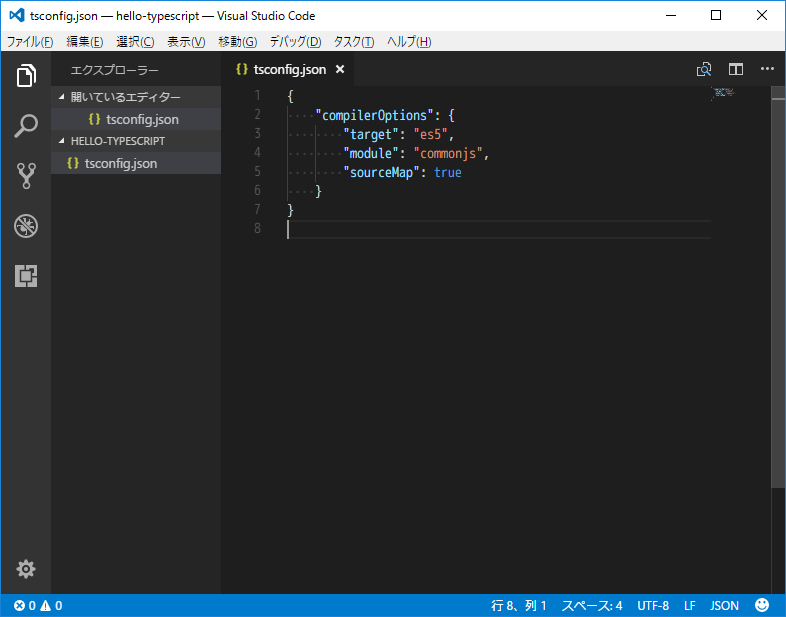
Ctrl + Shift + P で tslint 絞り込み、[TSLint: Create a “tslint.json” file] を 選択します.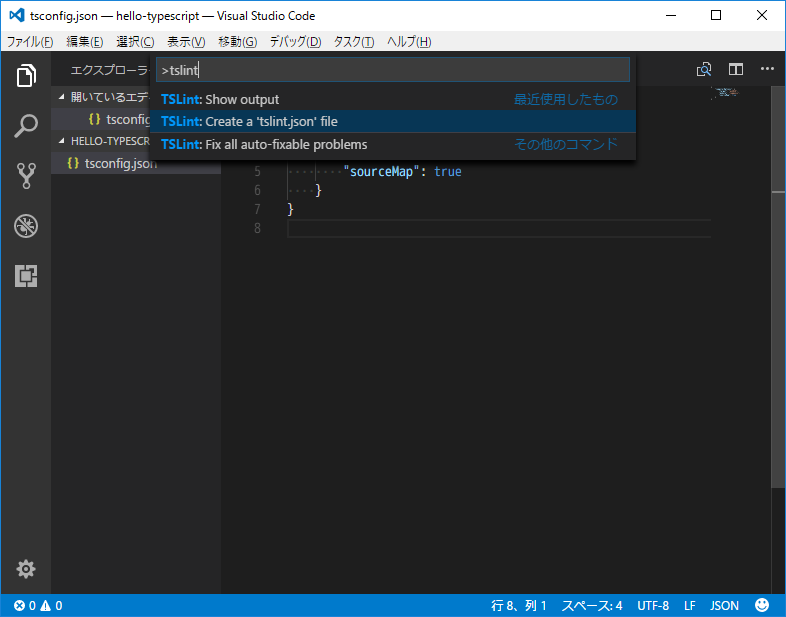
tslint.json ファイルが追加されます. このファイルがないと TSLint の 拡張機能が動作しないので要注意です. 今回は TSLint の 設定をデフォルトのままとしました.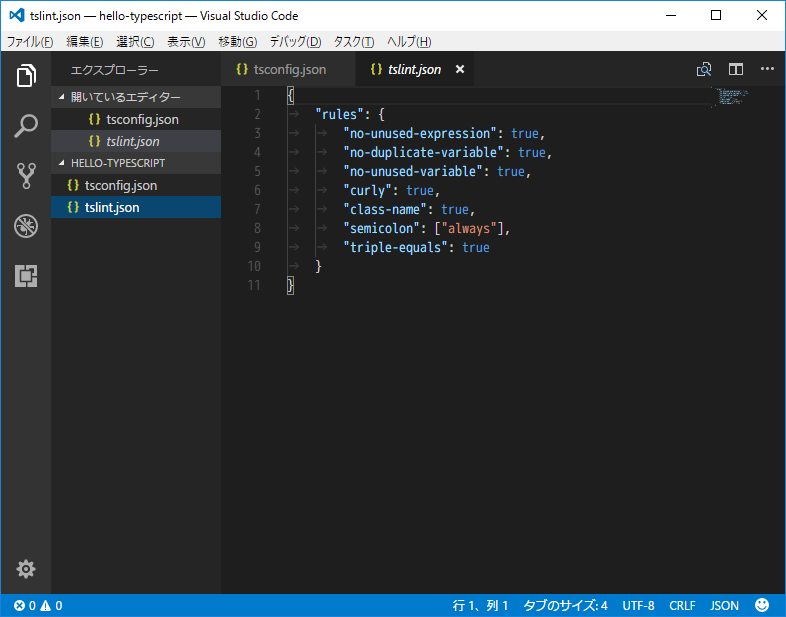
TypeScript コーディング
Ctrl + Shift + P - new file - hello.ts を 以下の内容で作成します.
1 | class Startup { |
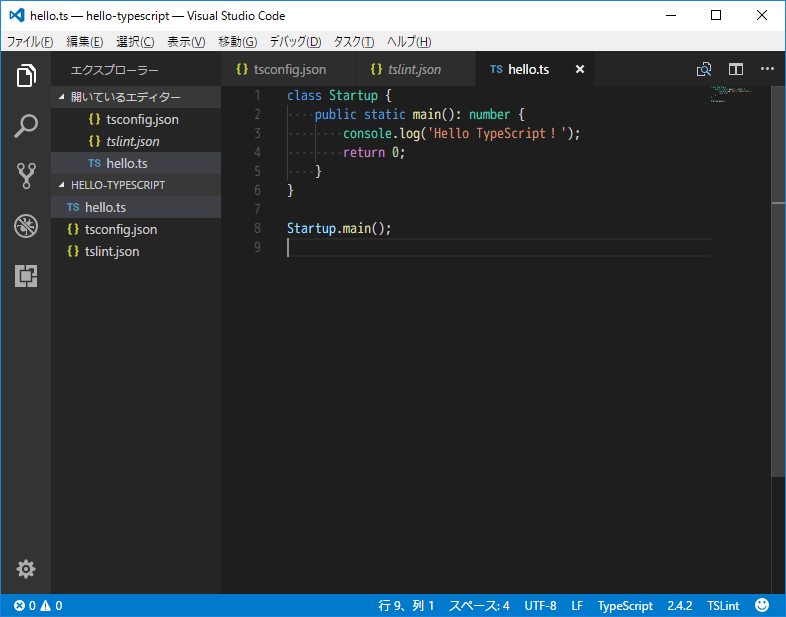
ビルド & 実行
Ctrl + Shift + B で ビルドを実行します. ビルド・タスクを聞かれるので tsc: ビルド - tsconfig.json を 選択します.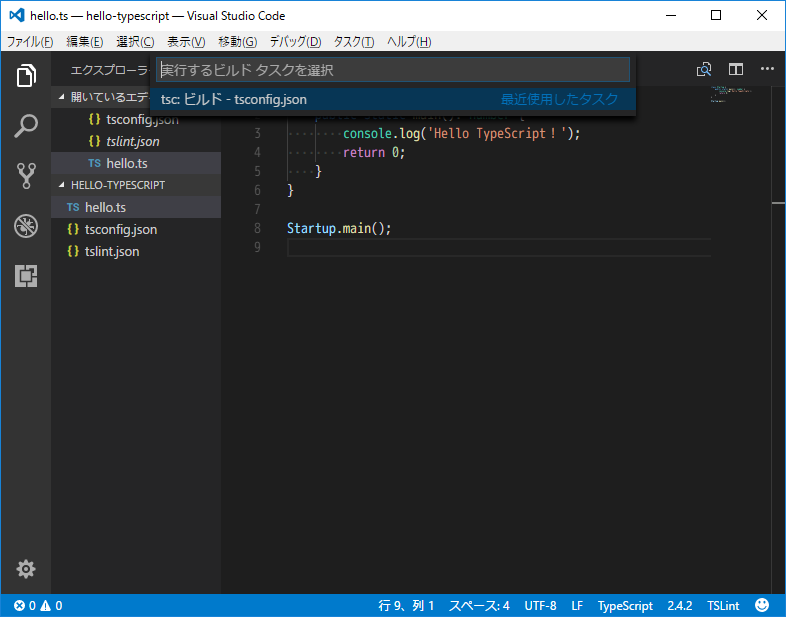
tsc によって トランスパイルされ、 hello.js と hello.js.map が 生成されます.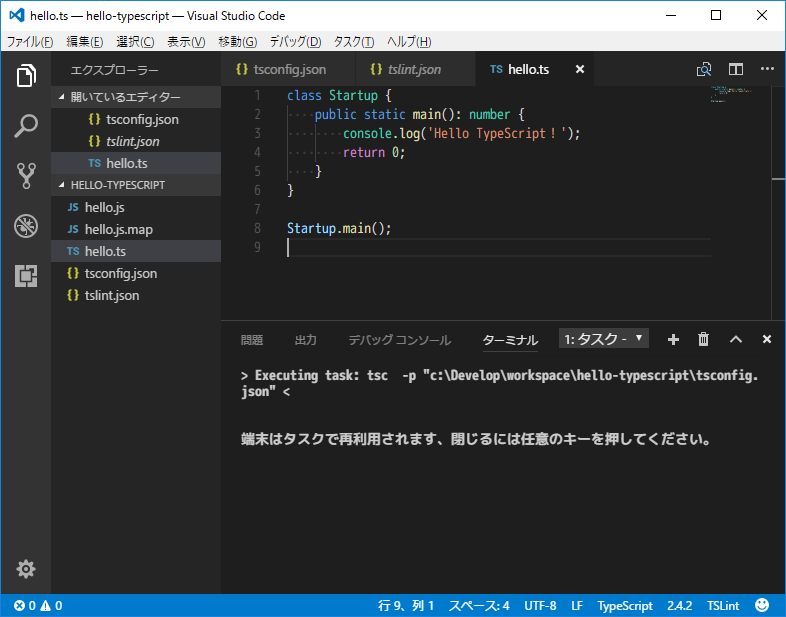
Ctrl + Shift + @ で 新しい統合ターミナルを開き、 node を 実行します.1
2PS C:\Develop\workspace\hello-typescript> node .\hello.js
Hello TypeScript!
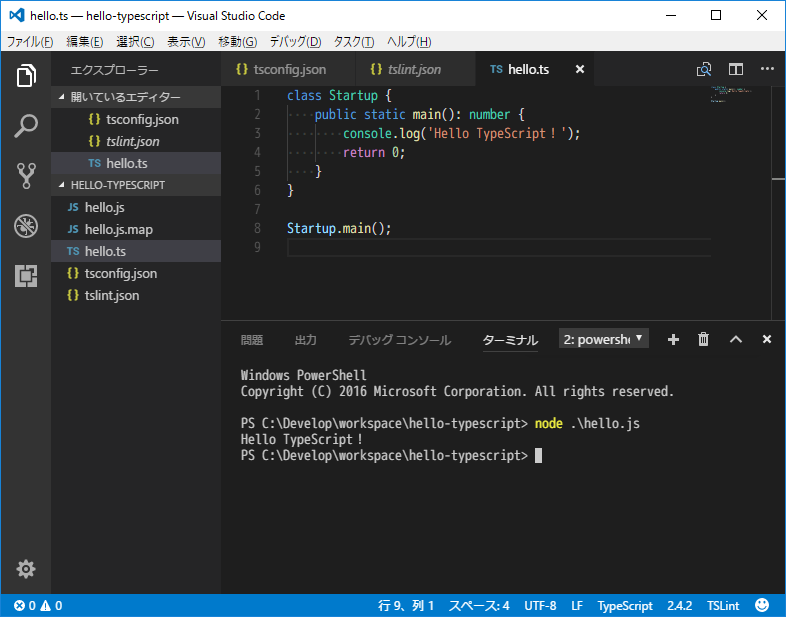
Visual Studio Code で TypeScript の Hello World が できました!

